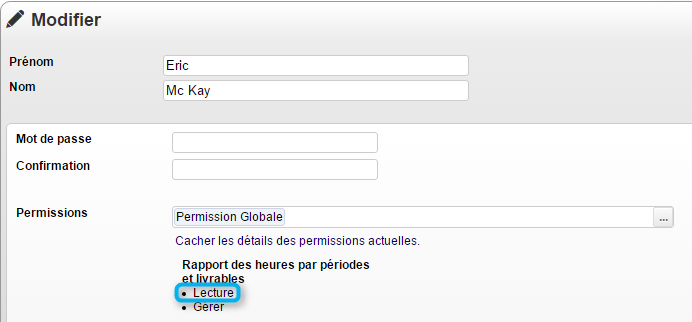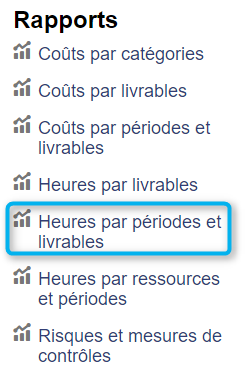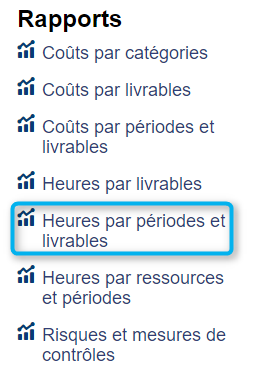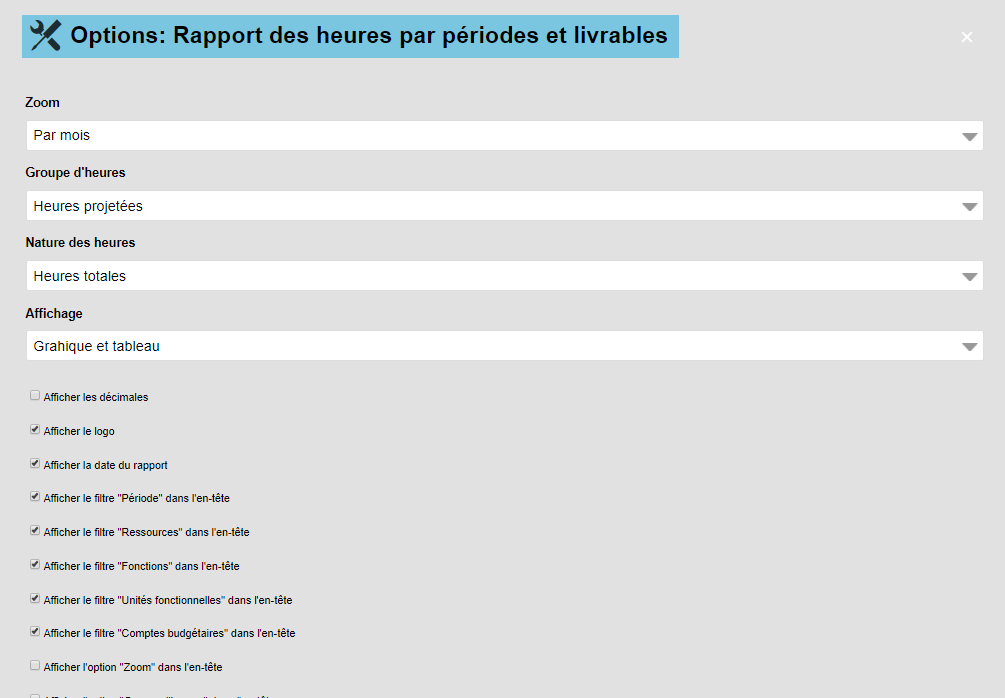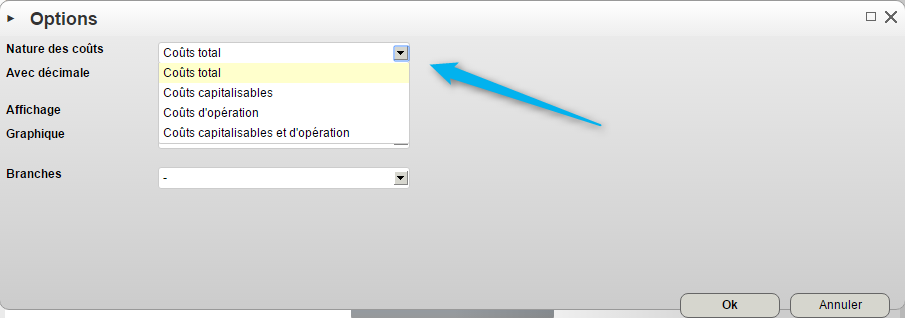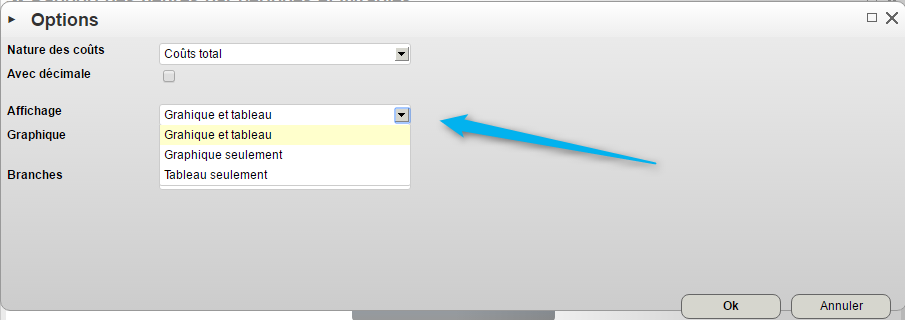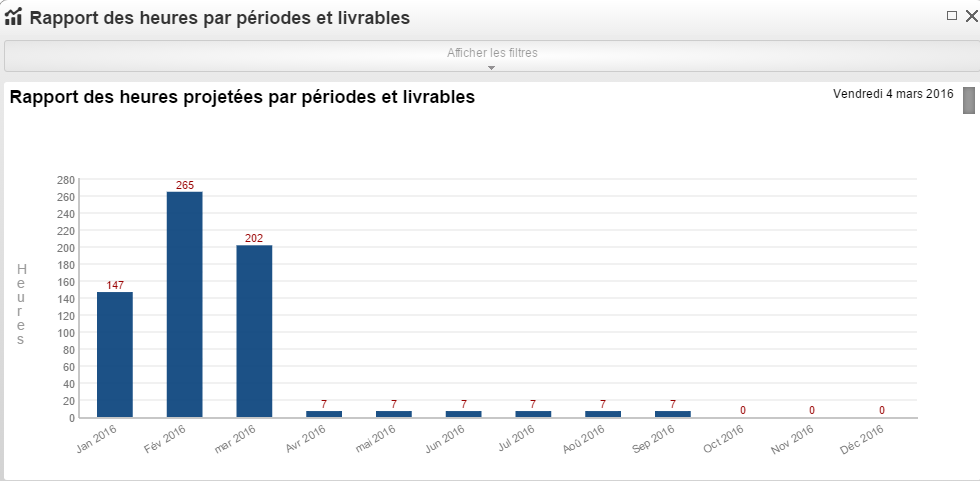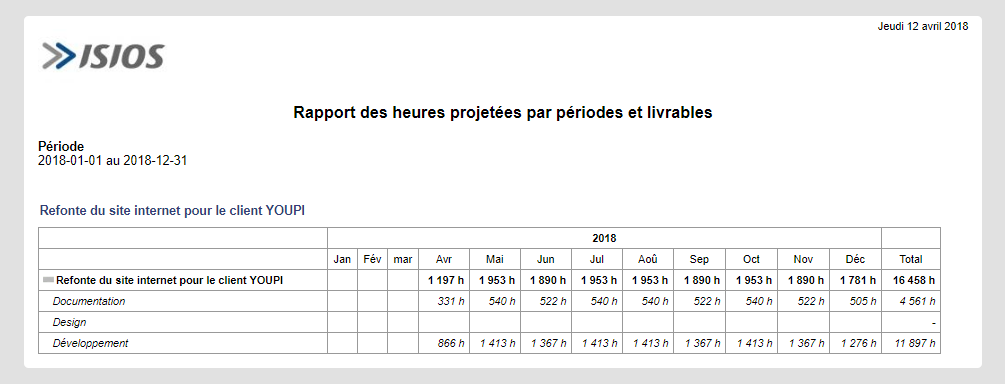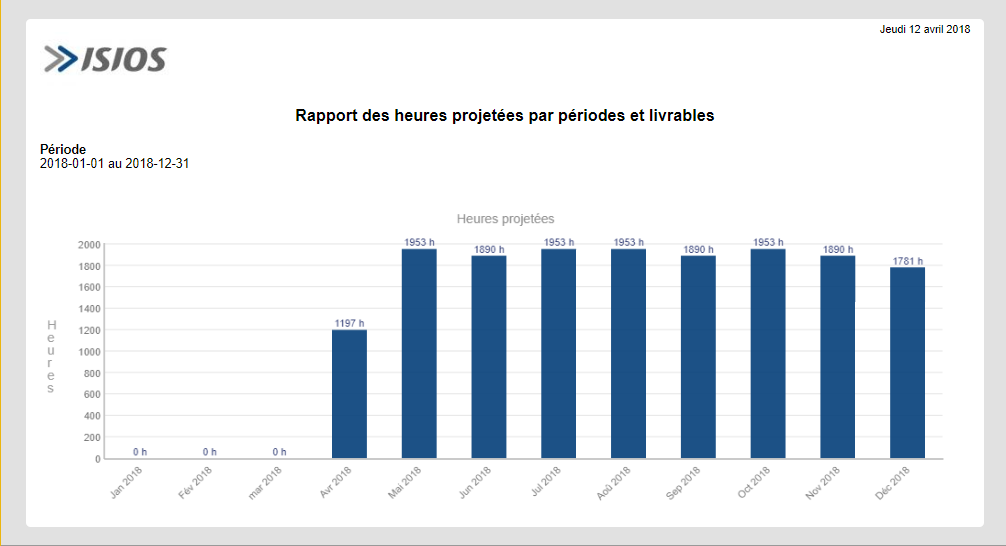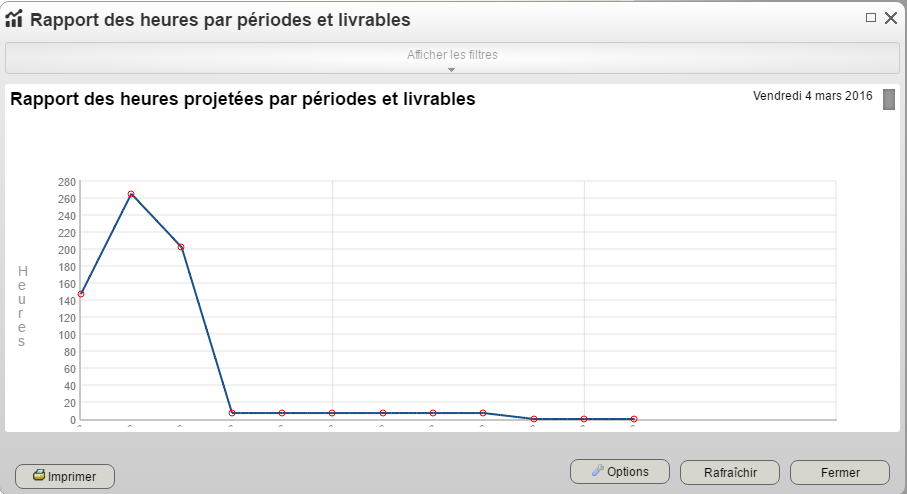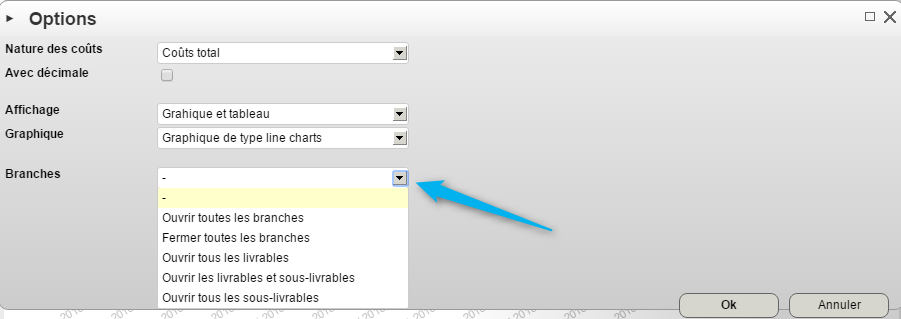Rapport des heures par périodes et livrables : Différence entre versions
(→Branches) |
(→Permissions requises) |
||
| Ligne 39 : | Ligne 39 : | ||
:;Permission de ''gérer'' | :;Permission de ''gérer'' | ||
| − | Cette permission permet de générer tous les rapports des heures par périodes et livrables et ''ne tient pas compte''du fait que vous soyez '''affecté'''. | + | Cette permission permet de générer tous les rapports des heures par périodes et livrables et '' ne tient pas compte''du fait que vous soyez '''affecté'''. |
<br> | <br> | ||
Pour être effective, cette permission doit être associée à la permission '''gérer''' sur l'outil '''rapport des heures par périodes et livrables''' dans les '''permissions projets'''. | Pour être effective, cette permission doit être associée à la permission '''gérer''' sur l'outil '''rapport des heures par périodes et livrables''' dans les '''permissions projets'''. | ||
| Ligne 49 : | Ligne 49 : | ||
:* Menu corporatif | :* Menu corporatif | ||
:* Tableau de bord d'un projet | :* Tableau de bord d'un projet | ||
| − | |||
=== Menu corporatif === | === Menu corporatif === | ||
Version du 12 juillet 2016 à 14:34
Sommaire
Accès à l'outil
Permissions requises
Pour pouvoir accéder au rapport des heures par périodes et par livrables, la permission suivante est requise :
- Dans les permissions globales : sélectionner Lecture au niveau de la ligne du Rapport des Heures par périodes et Livrables
Pour plus d'informations, consultez la section sur la Gestion des permissions
Pour l'outil des rapports des heures par périodes et livrables vous devez choisir entre différents types de permissions :
- Permission de lecture
Cette permission permet de générer tous les rapports des heures par périodes et livrables concernant les projets sur lesquels vous avez été affecté.
Pour être effective, cette permission doit être associée à la permission de lecture sur l'outil rapport des heures par périodes et livrables dans les permissions projets.
- Permission de gérer
Cette permission permet de générer tous les rapports des heures par périodes et livrables et ne tient pas comptedu fait que vous soyez affecté.
Pour être effective, cette permission doit être associée à la permission gérer sur l'outil rapport des heures par périodes et livrables dans les permissions projets.
Le rapport des heures par périodes et livrables peut être accédé à partir de différents endroits :
- Menu corporatif
- Tableau de bord d'un projet
Menu corporatif
Pour accéder au rapport des heures par périodes et livrables via le menu corporatif, cliquez sur le lien dans la boîte 'Rapports :
Tableau de bord d'un projet
Pour accéder au rapport des coûts par périodes et livrables via le tableau de bord d'un projet, cliquez sur le lien dans la boîte Rapports :
Pour plus d'informations concernant les différentes façons d'accéder aux rapports et comment les générer, référez-vous à la section Ergonomie des rapports.
Interface du rapport des coûts par périodes et livrables
Pour générer le rapport, le formulaire possède des champs spécifiques :
Pour plus d'informations concernant les différentes façons d'accéder aux rapports et comment les générer, référez-vous à la section Ergonomie des rapports.
- Projets
- Sélectionnez le ou les projets choisis sur lesquels vous souhaitez émettre le rapport.
- Ressources
- Il est possible de générer un rapport en sélectionnant une ou plusieurs ressources et visualiser les données pertinentes aux projets, éléments, etc. dans lesquels cette ressources est assignée.
- Fonctions
- Il est possible de générer un rapport en sélectionnant la fonction d'une ressource. À titre d'exemple, il est possible de générer un rapport des coûts par catégories pour une ressource (ex: directeur de la formation) afin de savoir exactement sur quels livrables et/ou activités les heures ont été travaillées. Si cette même ressource à plus d'une fonction (exemple : Formateur et concepteur pédagogique), il est possible de spécifier laquelle des deux fonctions est nécessaire pour la production du rapport.
- Unités fonctionnelles
- Il est possible de générer un rapport en sélectionnant une ou plusieurs unités fonctionnelles.
Type d'heures
- Heures projetées
- Les heures projetées présentent la somme des efforts et des heures engagés, réels et à venir.
- Heures initiales
- Les heures initiales présentent l'ensemble des heures ayant été copiées à partir de la colonne "Heures préliminaires" après la phase de réalisation
- Heures révisées
- La totalité des heures révisées pendant la phase de réalisation.
- Heures à venir
- Les heures à venir présentent l'écart entre les heures projetés et la totalité des heures engagées et réels.
- Heures engagées
- Les heures engagées présentent les heures réservées pour les ressources humaines, matérielles, financières ou forfaitaires qui n'ont pas encore été validées.
- Heures validées
- Les heures engagées présentent les heures réservées pour les ressources humaines, matérielles, financières ou forfaitaires qui ont été validées.
Distribuer les heures à venir à partir d'aujourd'hui
Plutôt que de sélectionner une date dans le calendrier, cette option permet de choisir la date du jour comme date de début.
Informations
Les informations du rapport des heures par périodes et par livrables peuvent être personnalisées.
Pour ce faire, cliquez sur le bouton Options situé en bas de l'interface du rapport :
Pour plus d'informations concernant les différentes façons d'accéder aux rapports et comment les générer, référez-vous à la section Ergonomie des rapports.
Options d'affichage
Grâce au bouton Options, vous pourrez alors sélectionner des options d'affichage supplémentaire comme :
Nature des coûts
Vous pouvez éditer le rapport selon la nature des coûts :
- Coûts total
- Coûts capitalisables
- Coûts d'opération
- Coûts capitalisables et d'opération
Avec décimal
Vous pouvez décider d'afficher les valeurs à la décimale près.
Branches
Vous pouvez décider d'ouvrir et de fermer certaines branches du rapport :
Type d'affichage des données
Vous pouvez afficher les données sous forme :
- de graphique et tableau
- de graphique seulement
- de tableau seulement
- La version graphique
Une fois généré, le rapport pourrait ressembler à ceci :
- La version tabulaire
La version tabulaire du rapport a un rendu plus classique:
Graphique
Vous pouvez choisir parmi plusieurs types de graphique :
- Graphique de types bars
- Graphique de type line charts
- Par exemple, un graphique de type line charts ressemblerait à ceci :
Branches
Vous pouvez décider d'ouvrir et de fermer certaines branches du graphique :
- Ouvrir toutes les branches
- Fermer toutes les branches
- Ouvrir tous les livrables
- Ouvrir les livrables et les sous-livrables
- Ouvrir tous les sous-livrables